excel表格减法运算教程
发布时间:2016-12-07 13:17
相关话题
Excel中经常需要使用到减法运算,减法具体该如何进行运算呢?下面是由小编分享的excel表格减法运算教程,以供大家阅读和学习。
excel表格减法运算教程(一)
步骤1:打开excel表格,选中需要自动减法的单元格。
步骤2:如图:在第一个余额下单元格中,输入减法公式,=b4-c4,(注意一定要输入等号),然后回车即可。
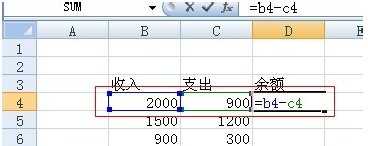
步骤3:第一个结果已经出来了。
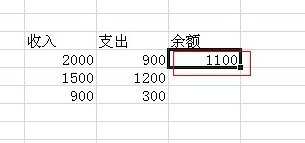
步骤4:最后用下拉的方法,其他的余额也就相应的显示出来了,即完成一列自动减法结果。

excel表格减法运算教程(二)
步骤1:在Excel表格中进行加减乘除等四则运算,要在单元格先输入一个等于号,然后输入运算表达式后,回车即可。
步骤2:比如要在A1单元格输出减法100-50的结果,则可以在A1单元格输入:=100-50回车即可。

步骤3:比如要在C1单元格输出A1单元格和B1单元格值的差。则可以在C1单元格输入:=A1-B1回车即可。这样,当A1和B1单元格值发生变化时,C1的结果会随之变化。

看了excel表格减法运算教程还看了:
1.excel计算减法的教程
2.excel表格的减法的运算
3.Excel2013怎么批量进行加减乘除运算
4.Excel怎么做减法运算
5.excel表格的加减法运算
6.Excel所有单元格同时进行“加减乘除”多个运算
7.excel减法函数的使用教程

excel表格减法运算教程的评论条评论